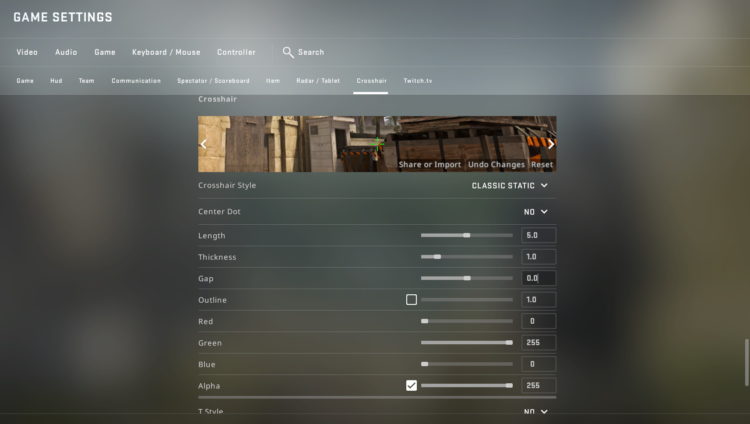- Настройка прицела в CS:GO
- Как изменить стиль и цвет прицела в CS:GO
- Прицел с точкой в CS:GO
- Обводка прицела в CS:GO
- Прозрачность прицела в CS:GO
- Размер прицела в CS:GO
- Расстояние между линиями прицела
- Толщина линий прицела
- Отображение и скрытие прицела
- Остальные консольные команды
- Как настроить прицел в CS:GO?
- Какие есть способы настройки
- Настройка прицела через внутриигровые настройки
- Настройка прицела через консоль разработчика
- Специальные карты
- Как настроить длину прицела
- Counter-Strike: Global Offensive
Настройка прицела в CS:GO
Автор: Norck | Опубликовано: 12.12.2015 16:32
В настройках CS:GO прицелу посвящены всего две опции: стиль прицела и цвет прицела. Однако этими двумя параметрами настройка прицела не ограничивается. В этой статье мы рассмотрим, как настроить прицел под себя при помощи команд в консоли.
Для тех, кто не хочет читать всю статью целиком, выделим небольшое содержание, с помощью которого можно перейти к нужной настройке.
Большая часть статьи посвящена настройке прицела через консольные команды, поэтому напомним, что по умолчанию для вызова консоли нужно нажать клавишу
(обычно она расположена под клавишей Esc).
Как изменить стиль и цвет прицела в CS:GO
Для тех, кто не в курсе, для начала разберем, как изменить стиль и цвет прицела. Первым, общеизвестным способом, является выбор нужной опции в настройках:

Жмем клавишу ESC=>Помощь и настройки=>Параметры игры=>Настройки интерфейса
Тут в полях Стиль прицела и Цвет прицела выбираем нужные нам значения.
Второй способ — это консольные команды. Для настройки стиля прицела в CS:GO служит команда cl_crosshairstyle
- cl_crosshairstyle 0 — по умолчанию (динамический)
- cl_crosshairstyle 1 — по умолчанию (статический)
- cl_crosshairstyle 2 — классический
- cl_crosshairstyle 3 — классический (динамический)
- cl_crosshairstyle 4 — классический (статический)
Для настройки цвета прицела в CS:GO используется команда cl_crosshaircolor
- cl_crosshaircolor 0 — красный
- cl_crosshaircolor 1 — зеленый
- cl_crosshaircolor 2 — желтый
- cl_crosshaircolor 3 — синий
- cl_crosshaircolor 4 — голубой
- cl_crosshaircolor 5 — свой цвет
О том, как сделать прицел белым, черным или любого другого цвета с помощью команд cl_crosshaircolor_r, cl_crosshaircolor_g и cl_crosshaircolor_b, читайте в отдельной статье про цвет прицела в CS:GO.
Прицел с точкой в CS:GO
Чтобы добавить по середине прицела точку, необходимо использовать команду cl_crosshairdot:
- cl_crosshairdot 0 — точки нет
- cl_crosshairdot 1 — точка есть
Вот два скриншота для примера, прицел CS:GO без точки и с ней.

Обводка прицела в CS:GO
Чтобы включить или отключить обводку прицела в CS:GO используйте в консоли команду cl_crosshair_drawoutline
- cl_crosshair_drawoutline 0 — прицел без обводки
- cl_crosshair_drawoutline 1 — прицел с обводкой
Ниже два скриншота для тех, кто не знает, что такое обводка прицела в CS:GO. Слева — прицел без обводки, справа — с ней.

Для того, чтобы задать толщину обводки (контура) прицела, существует команда cl_crosshair_outlinethickness: параметр может принимать значение от 0 до 3 (чем больше значение, тем толще контур):
- cl_crosshair_outlinethickness 0
- cl_crosshair_outlinethickness 2
Прозрачность прицела в CS:GO
Для установки прозрачности прицела предназначена команда cl_crosshairalpha. Параметры этой команды могут принимать значения от 0 до 255, чем меньше значение, тем более прозрачным будет прицел. Вот несколько примеров использования этой команды:
- cl_crosshairalpha 0 — прицел полностью прозрачный (его совсем не видно)
- cl_crosshairalpha 127 — прицел полупрозрачен (прозрачен на 50%)
- cl_crosshairalpha 255 — прицел совсем непрозрачен
Ниже приведены два скриншота, на первом прицел полупрозрачен (cl_crosshairalpha 127), на втором — совсем непрозрачен (cl_crosshairalpha 255).

Существует также команда cl_crosshairusealpha, которая включает/отключает режим прозрачности прицела. Если режим прозрачности отключен, то установить прозрачность прицела при помощи команды cl_crosshairalpha не удастся.
- cl_crosshairusealpha 0 — режим прозрачности отключен
- cl_crosshairusealpha 1 — режим прозрачности включен
Т.е. перед использованием cl_crosshairalpha нужно убедиться, что значение cl_crosshairusealpha равно 1 (по умолчанию так и есть).
Размер прицела в CS:GO
Нужный размер прицела можно установить используя консольную команду cl_crosshairsize. Чем больше значение параметра — тем больше размер прицела. Примеры использования команды:
- cl_crosshairsize 0
- cl_crosshairsize 5
- cl_crosshairsize 10
На скриншотах ниже показан прицел размеров 0, 5 и 10 соответственно.

Расстояние между линиями прицела
Команда cl_crosshairgap позволяет уменьшить или увеличить расстояние между линиями прицела. По сути, эта консольная команда в некоторой степени меняет размер прицела CS:GO. В качестве параметров может принимать как положительные, так и отрицательные значения:
- cl_crosshairgap -5
- cl_crosshairgap 0
- cl_crosshairgap 5
Скриншоты с вышеперечисленными примерами:

Толщина линий прицела
Настроить толщину линий прицела можно с помощью консольной команды cl_crosshairthickness: чем больше значение параметра, тем толще линии прицела. Примеры:
- cl_crosshairthickness 0
- cl_crosshairthickness 3
Скриншоты этих двух примеров:

Отображение и скрытие прицела
Простая команда crosshair отображает/скрывает прицел. Если у вас вдруг пропал прицел в CS:GO — проверьте эту команду.
- crosshair 0 — прицел не отображается
- crosshair 1 — прицел отображается
Остальные консольные команды
Напоследок перечислим все остальные команды, которые мы не будем рассматривать по той причине, что используются они весьма редко. Вот список остальных команд, которые влияют на поведение прицела в CS:GO:
- cl_crosshair_dynamic_maxdist_splitratio
- cl_crosshair_dynamic_splitalpha_innermod
- cl_crosshair_dynamic_splitalpha_outermod
- cl_crosshair_dynamic_splitdist
- cl_crosshairgap_useweaponvalue
- cl_crosshairscale
Надеемся, что эта статья была полезна, а перечисленные здесь консольные команды помогут вам настроить прицел CS:GO под свои нужды.
Источник
Как настроить прицел в CS:GO?
Во время каждого матча ты смотришь на него. Буквально прикипаешь взглядом. Мы говорим о прицеле, конечно же. Удивительно, но это маленькое перекрестье может влиять на игру. Сейчас блог CS.MONEY расскажет, как же его настроить.

Какие есть способы настройки
Для настройки прицела есть три способа. Это консоль разработчика, внутриигровые настройки или настройки при помощи специальной карты. Спойлер: один из этих способов лишний. Погнали разбираться.
Настройка прицела через внутриигровые настройки
Самый простой и доступный вариант. Появился в игре в 2017 году, вместе с последним обновлением карты Dust 2. Количество параметров приятно удивляет. Найти нужный раздел можно, если:
- Зайти в настройки игры;
- Найти вкладку Игра;
- Пролистать вниз и найти настройки прицела.
Параметров действительно много. От выбора одного из пресетов до толщины обводки. Приятный бонус — тут же можно оценить как прицел смотрится на разных картах. Пройдемся по каждому ползунку.
- Стиль прицела. Выбор одного из пяти прицелов, с определенными настройками.
- Точка в центре. В центре прицела ставится маленькая точка.
- Длина. Длина линий прицела, значения изменяются от 0,1 до 10.
- Толщина. Толщина линий прицела, от 0,1 до 6.
- Зазор. Расстояние между линиями прицела.
- Обводка. Создает черную обводку вокруг линий прицела, толщина варьируется от 0 до 3.
- Цвет. Настройка цвета прицела.
- Прозрачность. Показатель прозрачности прицела, изменяется от 0 до 255
- Т-образный. Убирает верхнюю линию прицела.
- Зазор зависит от оружия. В зависимости от оружия прицел будет изменяться.
Главная проблема — в меню есть не все опции. Но тех, что есть, хватает в 99% случаев. В общем, если ты просто хочешь найти «свой» прицел, то тебе стоит в первую очередь попробовать покопаться в игровых настройках.
Настройка прицела через консоль разработчика
Для того чтобы открыть консоль разработчика, тебе нужно нажать кнопку «
». Если ничего не произошло, то переходи в настройки. И в разделе «Включить консоль разработчика» выбери «Да».
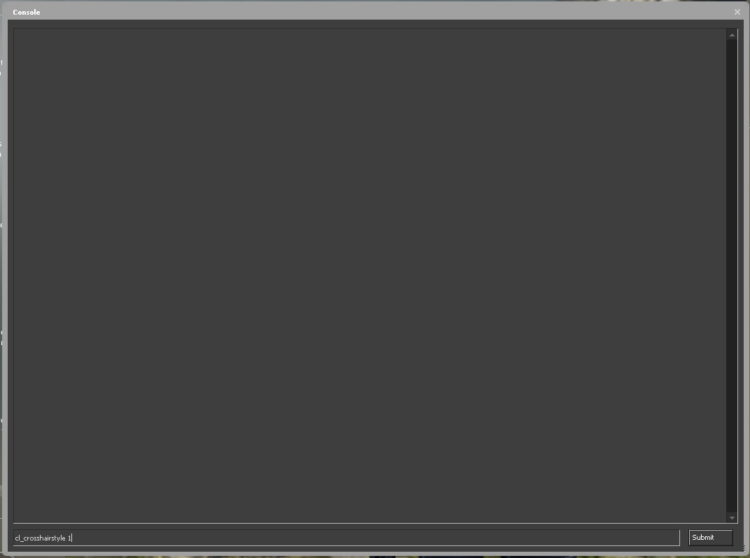
Команд для точной настройки большое множество. Ниже представлены основные команды.
- cl_crosshaircolor 0 — Сделать прицел красным;
- cl_crosshairstyle 1 — Статический прицел;
- cl_crosshairstyle 3 — Динамическое перекрестье;
- cl_crosshairgap 1 — Размер зазора в прицеле;
- cl_crosshairsize 0.5 — Размер прицела.
У консоли есть одна проблема — ею не очень удобно пользоваться. Но есть и одно значительное преимущество — в нее можно копировать команды. Так что если ты хочешь, например, поставить себе прицел «как у s1mple», то консоль будет лучшим инструментом. Главное, не забывай про ограничение на символы в одной команде!
Специальные карты
Третий и последний способ. Тут все просто: скачать карту из Мастерской и зайти на нее. Пример такой карты — Crashz ‘Crosshair Generator v3. Чтобы выбрать нужный тебе прицел, необходимо выстрелить в него, и он моментально установится.
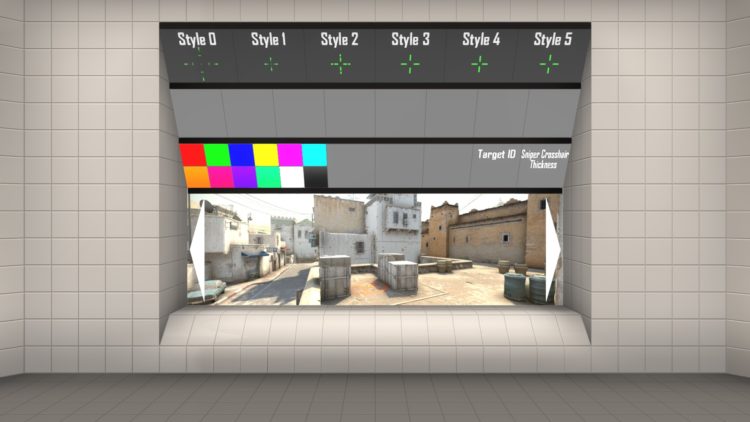
На стенах можно найти прицелы про-игроков известных команд и «примерить» их с помощью выстрела. Карта также предоставляет возможность сразу опробовать прицел в деле. После того, как ты покинешь карту, последний установленный прицел останется.
Это неплохой вариант, но он немного устарел. Консоль справится с правкой прицела быстрее, а через игровое меню настройка несколько проще. Впрочем, если ты уже настраивал свой прицел таким способом, карты из Мастерской — все еще отличный инструмент для решения задачи.
Игроки выражают через прицел свои предпочтения в игре. Кому-то по нраву мелкая белая точка, другие выбирают «вечнозеленую» классику. Есть и любители модерна, то бишь обновленных прицелов из CS:GO. Еще один способ подчеркнуть свою индивидуальность — скины.
Источник
Как настроить длину прицела
Counter-Strike: Global Offensive
| 85,977 | уникальных посетителей |
| 400 | добавили в избранное |
Если вы хотите поставить стандартный прицел из CS 1.6, то можете это сделать. Как? Читайте дальше:
Но если он Вам не нравится, то его можно изменить для этого:
— Заходите в CS:GO
— Начинаете играть на какой-то карте
— Нажимаете кнопку «Esc»
— Выбираете «Помощь и настройки»
— Выбираете «Параметры игры»
— В пункте «Стиль прицела» выбираете «Классический»
— Нажимаете «Назад» и «Возобновить игру»
Можно добавить небольшую точку в центре прицела, для этого пропишите в консоль такую команду:
cl_crosshairdot 1
Чтобы увеличить размер прицела, пропишите команду:
cl_crosshairsize 7 или cl_crosshairsize 10 (значение может быть любым)
Чтобы увеличить толщину прицела, пропишите команду:
cl_crosshairthickness 1 (эта переменная тоже меняется на разные значения)
Вот и все. Теперь прицел стал таким же, каким он был в cs 1.6.
Ну а для особо любопытных и любителей экспериментов, и тех кому нравится дольше настраивать CS, либо не устраивает стандартный прицел из 1.6 вот вам расширенные настройки прицела и их описание:
И так ниже каждая команда по отдельности.
Устанавливает внешний вид прицела:
cl_crosshairstyle «0» = Стандартный из CS:GO, динамический (расширяется при стрельбе).
cl_crosshairstyle «1» = Стандартный из CS:GO, статистический (не расширяется при стрельбе).
cl_crosshairstyle «2» = Классический из CS:1.6, динамо-статистический (не сильно расширяется при стрельбе).
cl_crosshairstyle «3» = Классический из CS:1.6, динамический (расширяется при стрельбе).
cl_crosshairstyle «4» = Классический из CS:1.6, статистический (не расширяется при стрельбе).
С помощью команды cl_crosshairsize, Вы можете выставить высоту прицела (смотрите скрин выше). Чем выше значение, тем больше высота прицела.
С помощью команды cl_crosshairthickness, Вы можете выставить ширину прицела (смотрите скрин выше). Чем выше значение, тем больше ширина прицела.
Возможно только со связкой команды cl_crosshairstyle «0» и «1».
С командой cl_fixedcrosshairgap, возможно изменение расстояния между балок (полосок) Вашего прицела, Вы можете как сузить расстояние так и расширить. Стандартное значение команды это cl_fixedcrosshairgap «3», чем меньше Вы установите значение, тем ближе будет расстояние балок.
Возможно только со связкой команды cl_crosshairstyle «2» и «4».
С данной командой Вы сможете выставить цвет прицела.
Для данной команды доступны следующие значения:
0 = Красный.
1 = Зелёный (по стандарту).
2 = Жёлтый.
3 = Синий.
4 = Голубой.
5 = Разрешает добавить свой цвет.
При выставлении значения «5», Вам стает доступны ещё 3 значения своих цветов в красках RGB. Выбор возможен от «0» — слабая тональность цветов, до «255» — сильная тональность цветов.
Эта команда выставляет красные цвета.
Эта команда выставляет зелёные цвета.
Эта команда выставляет синие цвета.
Каждая из трёх вышеперечисленных команд может достигать от «0» до «255», чем выше значение тем ярче цвет.
cl_crosshaircolor «5»
cl_crosshairstyle «4»
cl_crosshaircolor_r «255»
cl_crosshaircolor_g «51»
cl_crosshaircolor_b «204»
Таким образом наш прицел будет розовым! Таблицу RGB цветов, Вы можете найти в интернете набрав в Google «RBG Color Scheme»
Возможно только со связкой команды cl_crosshairstyle «2» и «4».
Данной командой Вы сможете выставить прозрачность вашего прицела. При выборе значения «0», Вы отключите прозрачность и получите полную контрастность прицела. При выборе «1», Вам предоставляется возможность выбора прозрачности прицела при команде cl_crosshairalpha.
Возможно только со связкой команды cl_crosshairstyle «2» и «4».
С помощью этой команды вы сможете выставить силу прозрачности от «0» до «255», чем выше значение тем меньше прозрачности.
Возможно только со связкой команды cl_crosshairstyle «2» и «4».
При значении команды cl_crosshairdot «1» Вы получаете в центре вашего прицела (креста) точку.
Источник